FAQ – Comment faire pour éditer les données exportées ?
Tu peux alors éditer et compléter le fichier puis ensuite le réimporter dans card2brain.
Ce faisant, il faut retenir certaines choses – voici les informations les plus importantes :
Google Drive :
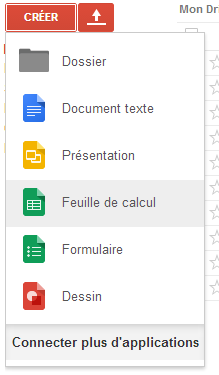
Lance Google Drive dans ton navigateur et crée une nouvelle feuille de calcul.
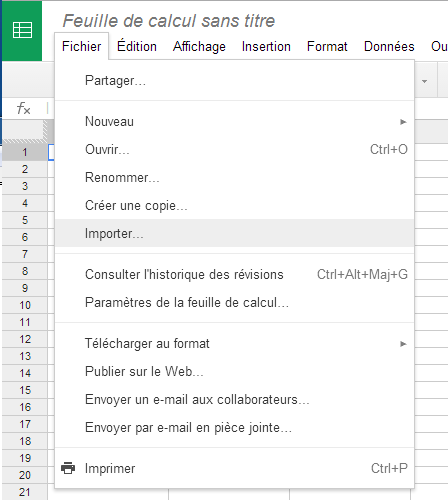
Ensuite, sélectionne "Fichier" > "Importer". Sur ceci s’ouvre le dialogue d’importation.
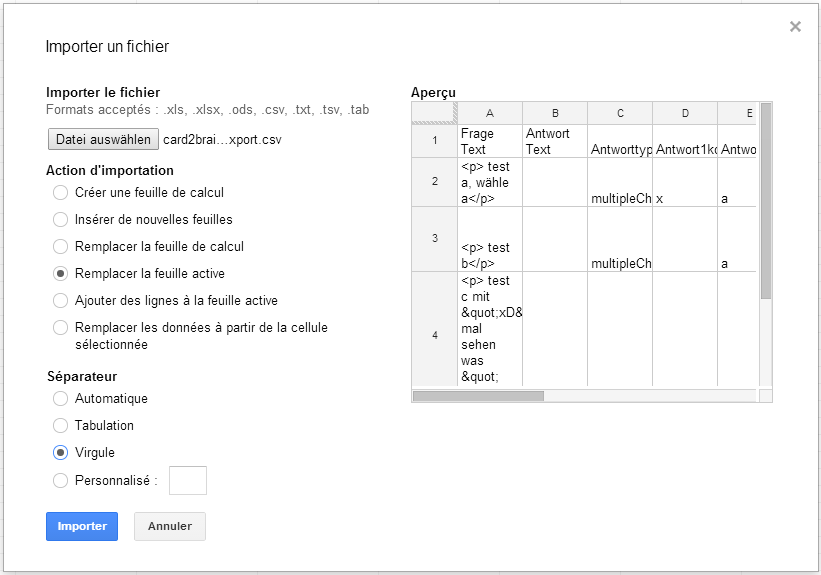
Clique sur "Choisir le fichier" et sélectionne le fichier CSV que tu as exporté de card2brain.
Tu peux décider toi-même de l’action d’importation : "Créer une feuille de calcul" installera un nouveau fichier tandis que "Remplacer la feuille de calcul" ajoutera les données à la feuille de calcul ouverte et en cours d’utilisation.
En tant que séparateur, il faut que tu choisisses "Virgule". Maintenant, clique sur "Importer".
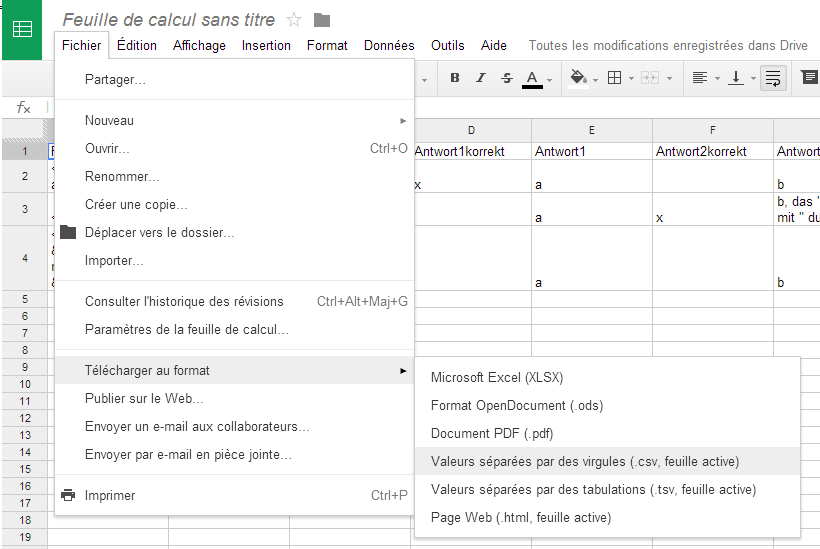
Si tu veux réimporter les données modifiées dans card2brain, il te faudra les télécharger en fichier CSV.
"Fichier" > "Télécharger au format" > "valeurs séparée par virgule (.csv)".
Excel :
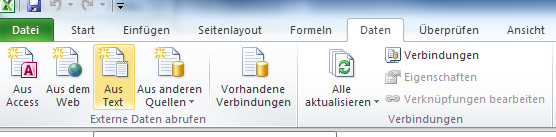
Crée un nouveau tableau dans Excel.
Ensuite, clique dans le menu "Données", puis sélectionne "Fichiers textes" dans "Données externes".
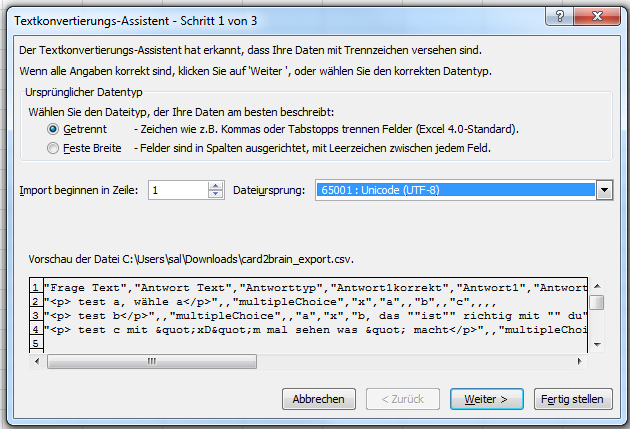
L’assistant d’importation va s’ouvrir maintenant.
Sélectionne "Délimité" en tant que "Type de donnés d’origine".
"Commencer l’importation à la ligne" : 1
"Origine du fichier" : choisis "65001 : Unicode (UTF-8)"
Clique sur "Suivant".
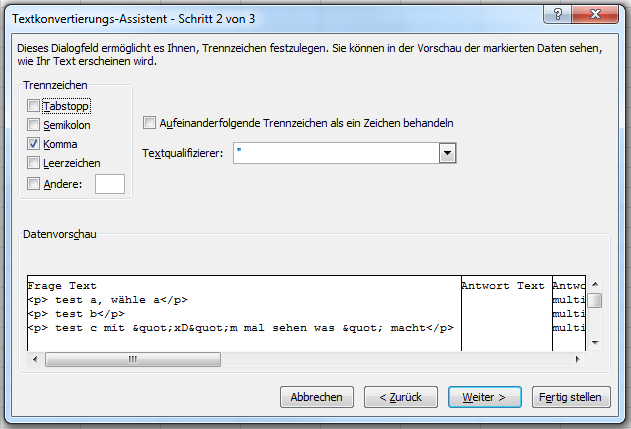
Choisis la "Virgule" comme "Séparateur".
L’ "Identificateur de texte" doit être mis sur " (guillemets doubles).
Clique sur "Suivant".
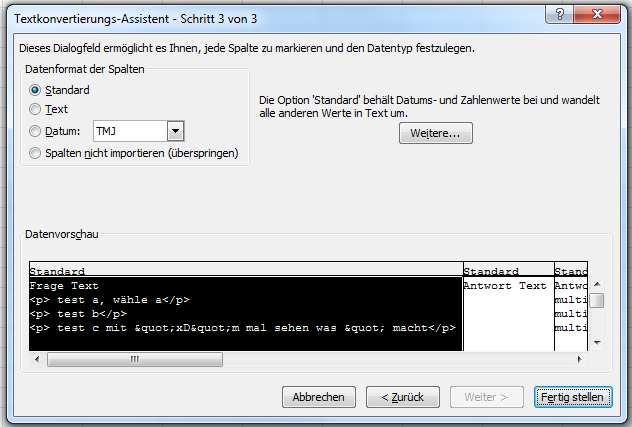
Le "Format des données en colonne" peut rester "Standard".
Maintenant, tu peux appuyer le bouton "Terminer".

Si tu veux réimporter les données modifiées dans card2brain, tu dois les enregistrer en fichier CSV.
"Fichier" > "Enregistrer sous" > Choisis un nom de fichier quelconque et le type de fichier "CSV (séparé par caractère de délimitation) (*.csv)".
OpenOffice :
Va dans "Fichier" > "Ouvrir". Sélectionne le fichier CSV que tu as exporté de card2brain.
OpenOffice va automatiquement ouvrir la fenêtre d’importation.
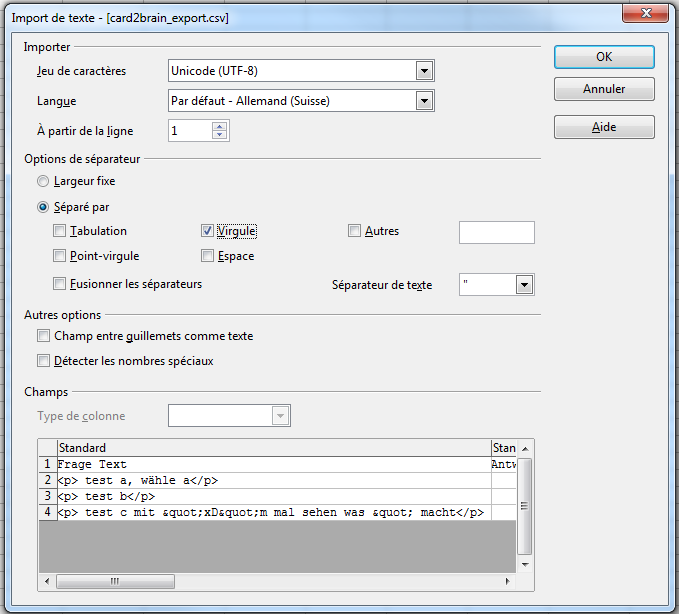
Pour que les données soient importées correctement, il faut utiliser les paramètres suivants :
Jeux de caractères : Unicode (UTF-8)
Langue : Par défaut
A partir de la ligne : 1
Options de séparateur : Choisir "Séparé par" puis cocher "Virgule".
Le "Séparateur de texte" doit être " (guillemets doubles).
Tu termines l’importation en cliquant sur "OK".
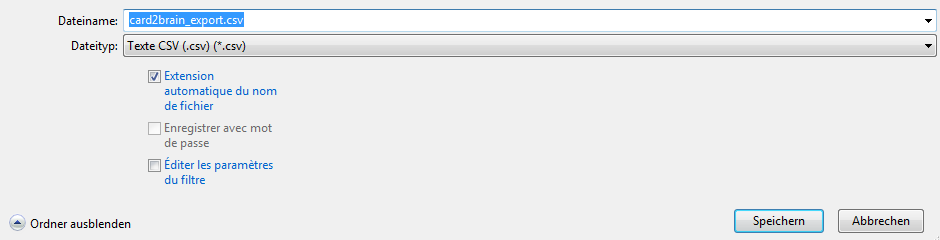
Si tu veux réimporter les données modifiées dans card2brain, tu dois les enregistrer en fichier CSV.
"Fichier" > "Enregistrer sous" > Choisis un nom de fichier quelconque et le type de fichier "CSV (séparé par caractère de délimitation) (*.csv)".
